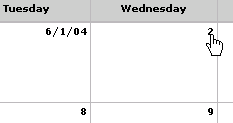
カレンダのプロジェクト・イベントを確認および作成できます。詳細情報を表示する日付をクリックすると、現在のビューを日単位のビューに切り替えることができます。
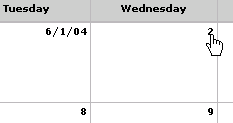
このトピックでは次の項目について説明します。
一般的なアクション
カレンダの表示
カレンダ
・アクション・バー
新しいイベントを作成するには、 「新規イベント」をクリックしてイベント・エディタを構成します。現在表示している日付に新しいイベントを追加するには、対象の日付の空白部分を右クリックしてから
「新規イベント」をクリックしてイベント・エディタを構成します。現在表示している日付に新しいイベントを追加するには、対象の日付の空白部分を右クリックしてから 「プロジェクト・イベント」をクリックします。
「プロジェクト・イベント」をクリックします。
既存のイベントのプロパティを編集するには、イベントを右クリックし、ショートカット・メニューの 「イベントの編集」を選択します。
「イベントの編集」を選択します。
既存のイベントのプロパティを削除するには、イベントを右クリックし、ショートカット・メニューの 「イベントの削除」を選択します。
「イベントの削除」を選択します。
定期的でないイベントをOutlookカレンダに追加するには、イベントを右クリックし、ショートカット・メニューの 「Outlookに追加」を選択します。イベントをOutlookに追加する手順については、Outlookに追加を参照してください。
「Outlookに追加」を選択します。イベントをOutlookに追加する手順については、Outlookに追加を参照してください。
ドキュメント、ディスカッション、タスク・リストをイベントに添付するには、イベントをクリックし、「イベントの詳細」ダイアログ・ボックスで該当するボタンをクリックします。イベントへのオブジェクトの添付の詳細については、イベントの詳細を参照してください。
アプリケーション・ビューのバナーについては、アプリケーション・ビューについてを参照してください。
カレンダに表示されるアイコンは、アイテムの特性を示しています。カレンダ・アイテムの詳細を表示するには、詳細表示するカレンダ・アイテムの名前またはアイコンをクリックします。
|
アイコン |
説明 |
|
|
タスクとは、完了する必要のあるアクティビティです。 |
|
|
マイルストンとは、プロジェクトに関連する重要な事象または分岐点である1つの日付です。 |
|
|
イベントとは、会社の会議のように、プロジェクト・ユーザーに関連し、プロジェクトの作業に影響を与える可能性のある事象のことです。イベントをさらに編集して、タスク・リスト、ドキュメント、またはディスカッションをイベントに添付するには、カレンダでイベントをクリックし、「イベントの詳細」ダイアログ・ボックスを開きます。 |
|
|
イベントは1回のみ、定期的(毎日、毎週、または隔週)に発生します。 |
クリック項目 |
操作内容 |
|
|
イベント・エディタを使用して、イベントを新規作成します。イベントを作成する手順については、イベントの操作を参照してください。 注意:休日は、管理者がOracle WebCenter Collaboration管理ユーティリティの「休暇」ページを使用して作成します。 |
|
|
カレンダのリフレッシュを行います。 |
|
|
カレンダをサブスクライブします。イベントの作成または削除が行われると、通知メールがすぐに届きます。個々のカレンダ・イベントに対するサブスクライブはできません。通知イベントの詳細については、通知イベントについてを参照してください。 カレンダに関するサマリーの通知電子メールを受信するには、「サブスクライブ」ボタンにマウス・カーソルをあわせて、「電子メールをまとめて受け取る」を選択します。管理者がRSSフィードを有効にしている場合は、「サブスクライブ」ボタンにマウス・カーソルをあわせて、「RSS」を選択し、カレンダのRSSフィードを個人のRSSフィードに追加できます。カレンダに関するサマリーの通知電子メールの頻度の構成または複数のタイプの通知の受信のためには、サブスクライブ・エクスプローラを使用します。 |
|
|
カレンダのサブスクライブ解除します。イベントの作成または削除が行われたときに送信される、すべてのタイプの通知が停止します。個々のカレンダ・イベントに対するサブスクライブ解除はできません。 |
|
|
(管理者がRSSフィードを有効にしている場合に使用できます) カレンダのRSSフィードを表示します。RSSフィードの詳細については、RSSフィードについてを参照してください。 |
|
|
別の年月のカレンダを表示するには、カレンダの上部にある年月を示すドロップダウン・リストからその日付を選択します。 |
|
|
カレンダに表示されるアイテムをフィルタします。「すべてのカレンダ・アイテム」、「タスクのみ」、「イベントのみ」、または「マイルストンのみ」を選択して表示できます。 |
|
|
カレンダを月単位のビューで表示します。 |
|
|
カレンダを週単位のビューで表示します。 |
|
|
カレンダを日単位のビューで表示します。 |
このヘルプ・トピックに関連するページを表示するには、次の操作を実行します。